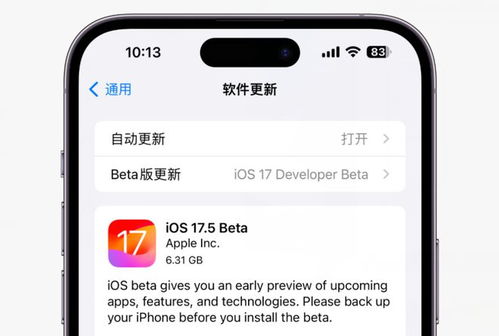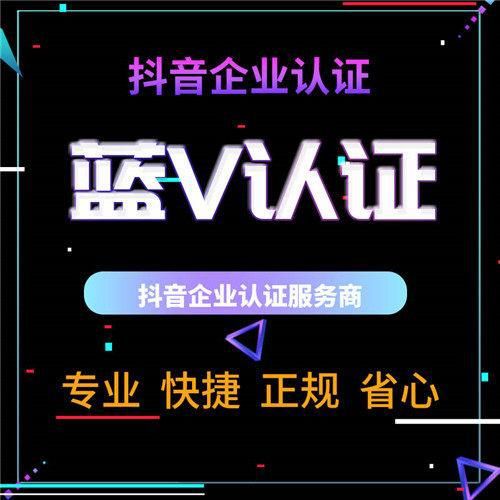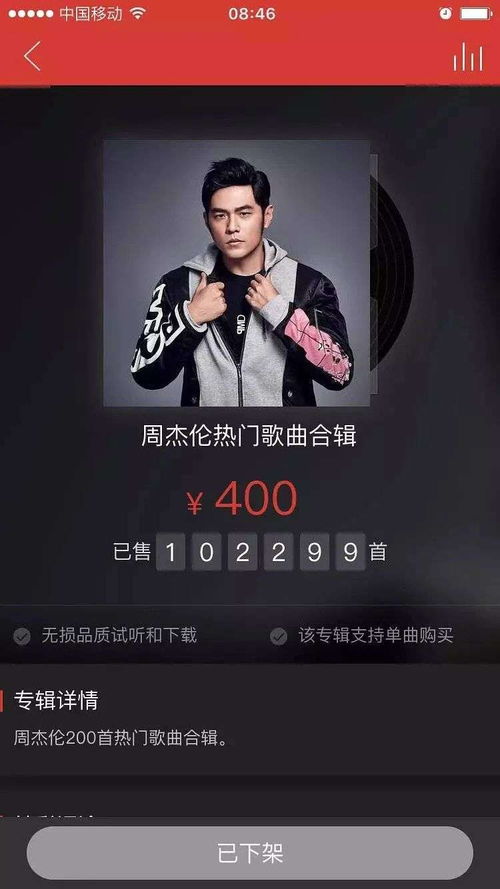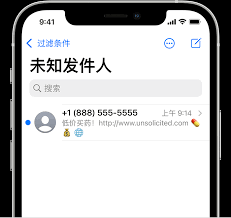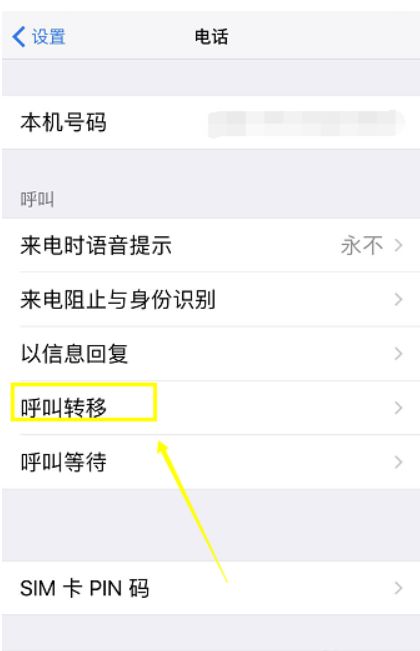苹果8如何设置自动保留信息时限
时间:2024-11-09 16:35:50
编辑:土豆
在使用苹果8手机时,为了节省存储空间并避免信息过多导致管理不便,许多用户会选择设置自动保留信息的时限。这一功能允许手机在指定时间后自动删除旧的信息,使手机运行更加流畅。以下是苹果8中设置自动保留信息时限的详细操作步骤:
1. 打开设置
首先,点击手机桌面上的“设置”图标,进入手机的设置界面。

2. 找到信息选项
在设置界面中,滑动屏幕以查找“信息”选项。这一选项通常会位于设置的中间或下部位置,需要仔细查找。
3. 进入信息设置
找到“信息”选项后,点击进入。在信息设置界面中,你可以看到各种与信息相关的设置选项。
4. 设置信息保留时间
在信息设置界面中,找到“保留信息”或类似的选项。点击进入后,你会看到几个不同的时间选项,如“30天”、“1年”等。
5. 选择保留时间
根据你的需求,选择一个合适的信息保留时间。例如,如果你希望手机在30天后自动删除旧信息,就点击选择“30天”。
6. 保存设置
选择完保留时间后,确保点击屏幕上的“保存”或“完成”按钮,以保存你的设置。
通过以上步骤,你就成功地在苹果8手机中设置了自动保留信息的时限。现在,当信息超过你设定的保留时间后,手机会自动删除这些旧信息,从而节省存储空间并简化信息管理。

请注意,不同的ios版本可能会略有差异,但大体上的操作步骤是相似的。如果你在设置过程中遇到问题,可以查阅苹果官方文档或联系苹果客服以获取帮助。
相关推荐
更多-
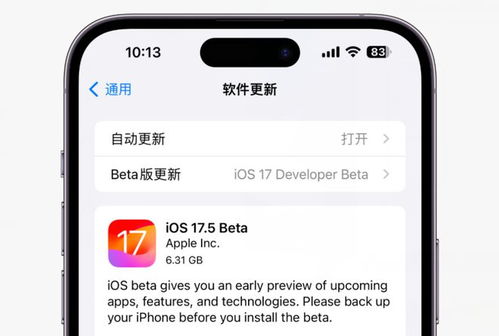
iOS17.5beta版何时发布
2024-11-14
-

iPhone6如何轻松调整字体大小
2024-11-13
-
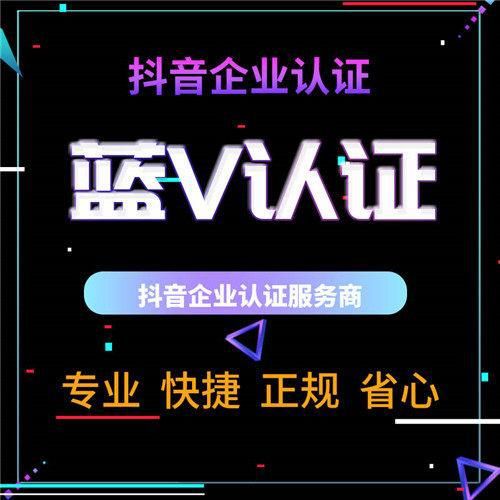
抖音蓝V认证的重要性
2024-11-12
-
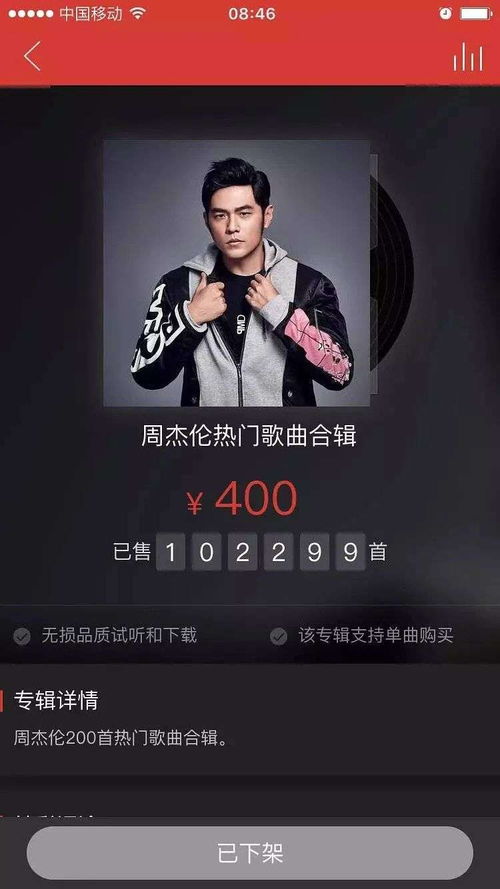
网易云音乐怎么查看歌词
2024-11-11
-

针对苹果iPhone电池容量快速衰减的应对措施
2024-11-10
-
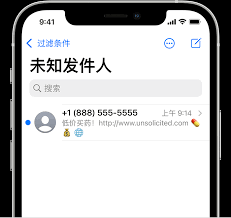
iPhone自行阻止联系人
2024-11-10
-

为什么爱思和手机显示电池健康度不同
2024-11-09
-
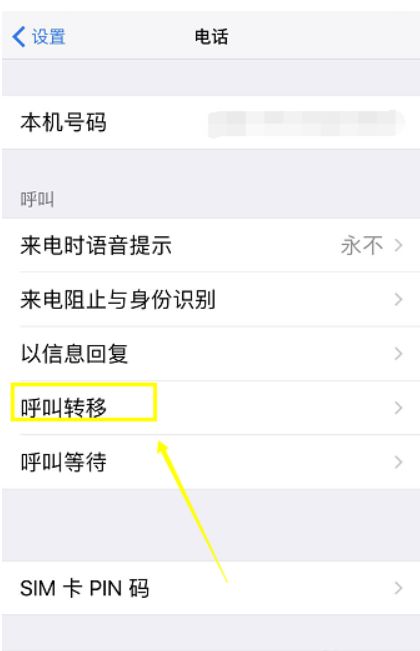
苹果7如何设置呼叫转移
2024-11-09
相关软件
更多CopyRight©2001年-2024年 浙ICP备2024085849号-3
ai7手游帮 All Rights Reserved
意见反馈